PowerPoint 365: Sådan importerer du dias fra en anden præsentationsfil

En vejledning til, hvordan man importerer dias fra en anden Microsoft PowerPoint 365 præsentationsfil.
Når du forsøger at installere en ny Office 365-version, kan du af og til sidde fast på skærmen "Vi gør tingene klar". Dette sker normalt, hvis du ikke har installeret dine tidligere Office 365-filer korrekt. Den samme fejl kan opstå, hvis dine Office-filer blev beskadiget, eller du ved et uheld slettede nogle af dem.
En hurtig måde at løse filkorruptionsproblemer på er at køre det indbyggede Office Repair-værktøj.
Gå til Kontrolpanel og vælg Programmer .
Gå derefter til Programmer og funktioner .
Klik på din Office 365-pakke.
Find og klik på knappen Skift .
Start med at køre en hurtig reparation og kontroller, om det løste problemet.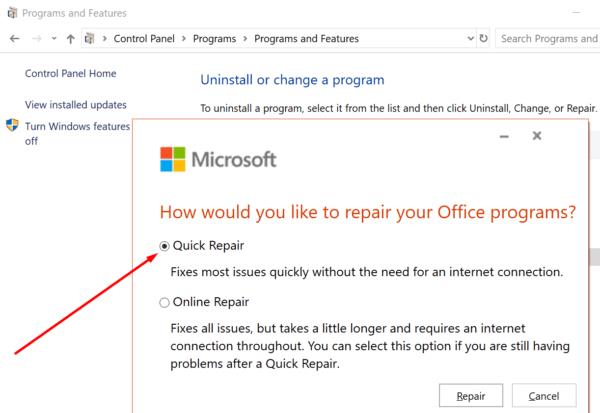
Hvis Office 365 stadig sidder fast på skærmen "Vi gør tingene klar", skal du starte onlinereparationsværktøjet .
Hvis reparation af din Office-pakke ikke løste problemet, kan du prøve at geninstallere den.
Gå tilbage til Kontrolpanel → Programmer → Programmer og funktioner .
Vælg din Office-pakke, og tryk på knappen Afinstaller .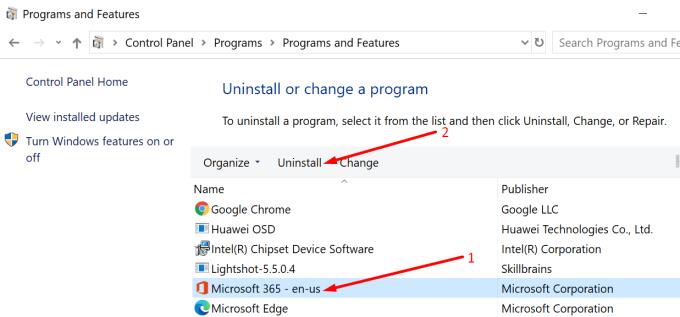
For at sikre, at du har fjernet alle Office-filerne, skal du slette Windows Installer-pakken, der findes under C:\Program Files\Office 16 .
Skriv derefter %ProgramFiles% i Windows-søgelinjen.
Slet mapperne Microsoft Office 16 og Microsoft Office .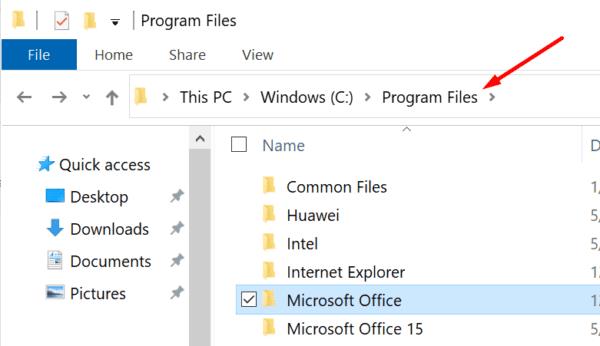
Indtast nu %ProgramFiles(x86)%, og fjern også Microsoft Office-mappen.
Til sidst skal du starte registreringseditoren og navigere til HKEY_CURRENT_USER\SOFTWARE\Microsoft\Office . Slet Office-mappen.
Gå derefter til HKEY_LOCAL_MACHINE \SOFTWARE\Microsoft\Office og slet Office-mappen.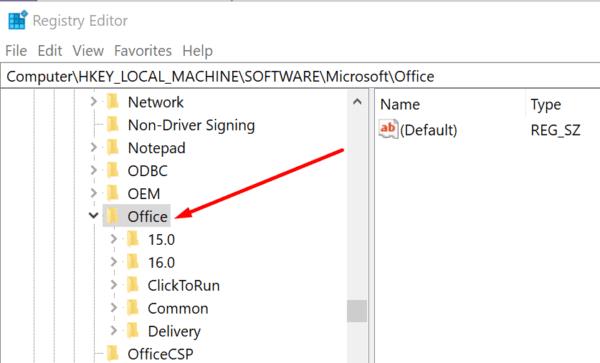
Genstart din computer. Du kan nu downloade og installere en ny Office-version.
Gå til Microsofts supportside for at få flere oplysninger om, hvordan du afinstallerer Office fuldstændigt .
Andre brugere var i stand til at løse dette problem ved at køre Support and Recovery Assistant . Husk, at du først skal oprette forbindelse til internettet for at køre værktøjet. Når den er lanceret, installerer support- og gendannelsesassistenten automatisk Office.
Husk på, at skærmen "Vi gør tingene klar" kan fortsætte i et eller to minutter mere. Men derefter skulle status ændres til Installerer.
En anden løsning, der fungerede for mange brugere, består i at køre Office-installationsprogrammet i kompatibilitetstilstand til Windows 8.
Højreklik på OfficeSetup.exe og vælg Egenskaber .
Klik derefter på fanen Kompatibilitet .
Marker Kør dette program i kompatibilitetstilstand for .
Vælg Windows 8 fra rullemenuen. Tryk på OK.
Højreklik derefter på OfficeSetup.exe igen, og vælg Kør som administrator.
Hvis du allerede har installeret installationsfilen, og du kun støder på dette problem lejlighedsvis, skal du bruge løsningen nedenfor.
Højreklik på Office-installationsfilen og vælg Egenskaber .
Gå derefter til fanen Kompatibilitet .
Marker afkrydsningsfeltet Kør dette program til Windows 8 .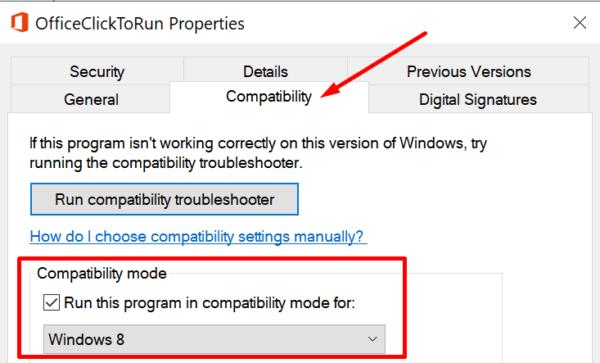
Gem ændringerne.
Start Office-installationsprogrammet som administrator. Tjek, om problemet fortsætter.
Du kan finde Office-opsætningsfilen under C:\Program Files\MicrosoftOffice 16\ClientX64.
Afslutningsvis, hvis du ikke kan afinstallere Office 365, og du sidder fast på "Vi gør tingene klar"-stadiet til, hvad der ser ud til at være for evigt, skal du reparere eller afinstallere installationsfilerne. Kør desuden Office-installationsprogrammet i kompatibilitetstilstand til Windows 8.
Vi håber, at disse løsninger virkede for dig. Vi er virkelig nysgerrige efter at lære, hvilken metode der gjorde tricket for dig. Smid os gerne en kommentar nedenfor.
En vejledning til, hvordan man importerer dias fra en anden Microsoft PowerPoint 365 præsentationsfil.
Forhindre en almindelig advarsel i at vises, når du åbner filer via et hyperlink indenfor Microsoft Office 365 filer.
Vi viser dig, hvordan du aktiverer eller deaktiverer de synlige udklipsholdermuligheder i Microsoft Office 365-applikationer.
Asana annoncerede en ny integration med Microsoft Teams. Partnerskabet gør det muligt for Teams/Asana-brugere at strømline og automatisere arbejdsgange.
Microsoft Teams til Android understøtter nu inline-meddelelsesoversættelse for at muliggøre kommunikation mellem medarbejdere, der taler forskellige sprog.
Microsoft Teams lader dig nu kopiere enhver eksisterende plan til Teams-grupper eller -teams. Samarbejdsplatformen er integreret med Microsoft Planner.
Microsoft Forms giver dig nu mulighed for at dele dine digitale spørgeskemaer eller undersøgelsessvar med bestemte brugere eller grupper i din organisation.
Microsoft Teams-telefonplatformen modtog flere funktionsopgraderinger, herunder People-appen, live-tekster og Teams-Skype-interoperabilitet.
Microsoft Teams får en masse nye Meetings-funktioner, herunder dynamisk visning, Together-tilstand, videofiltre og livereaktioner.
Microsoft Planner er et opgavestyringssystem i Kanban-stil rettet mod travle teams og fjernmedarbejdere. Planner kan hjælpe dig med at organisere, tildele og spore opgaver
Office 2016-tilføjelsesprogrammer giver dig mulighed for at udvide kapaciteten, funktionaliteten og funktionerne i Office-klienter såsom Word, Excel, PowerPoint og Outlook ved at bruge
gå til siden "Få adgang til arbejde eller skole" Windows 10 indeholder forenklede muligheder for at forblive forbundet til din arbejds- eller skolekonto på din personlige enhed.
Her er nogle almindelige ordproblemer, og hvordan du kan løse dem
Du kan tilføje kontakter direkte fra en e-mail, fra bunden, fra en fil, excel og meget mere. I denne guide forklarer du godt, hvordan du kan gøre netop det.
Har du nogensinde ønsket at integrere et Office 365-dokument på dit websted? I denne vejledning, tag et kig på, hvordan du kan gøre netop det
Sådan kan du tilmelde dig for at se en forhåndsvisning af Microsofts nye Family Safety-app på iOS og Android.
Med denne guide kan du godt vise dig, hvordan du kan lave et CV i Microsoft Word på få minutter.
Det nærmer sig eksamenstiden, hvilket betyder, at mange studerende snart vil miste adgangen til deres skolebaserede Office 365-konti. Hvis du i øjeblikket bruger
Hvis du kører Windows 10, har du sandsynligvis bemærket en meddelelse, der af og til vises nederst til højre på din skærm, der beder dig om at prøve
Microsoft åbnede tidligere sin Office- og Office 365-pakke af produktivitetsværktøjer for en begrænset mængde ivrige testere for lidt siden. Med en mildt sagt
Bruger du stadig Windows Live Mail til Hotmail eller andre e-mails? Læs her, hvordan du importerer Outlook-kontakter til Windows Live Mail desktop-app.
Lær hvordan du kan forhindre e-mailmodtagere fra at kunne videresende en e-mail i Microsoft Outlook.
Vil du have adgang til din Yahoo Mail direkte fra din Outlook-konto? Lær hvordan du tilføjer Yahoo Mail til Outlook 2021, 2019 og 2016.
Denne tutorial viser dig to måder, du kan tilføje brugerdefinerede ord til Microsoft Word-ordbogen.
En vejledning der viser, hvordan du får Microsoft PowerPoint 365 til at afspille dit diasautomatik ved at indstille fremadskridning af dias tidsindstillinger.
Vi viser dig detaljerede trin til, hvordan du tilbagekalder en e-mail besked sendt fra Microsoft Outlook 365.
Vi tilbyder flere løsninger til at løse et almindeligt problem, når du forsøger at forhåndsvise vedhæftede filer i Microsoft Outlook med denne guide.
En vejledning, der viser, hvordan du aktiverer eller deaktiverer Microsoft Outlook tilføjelsesprogrammer (plug-ins).
Tag fat på de fire mest almindelige Microsoft OneDrive problemer med denne samling af løsninger for at få din cloud-lagring til at fungere ordentligt.
Vi viser dig et trick, du kan bruge til nemt at eksportere alle dine Microsoft Outlook 365-kontakter til vCard-filer.





















